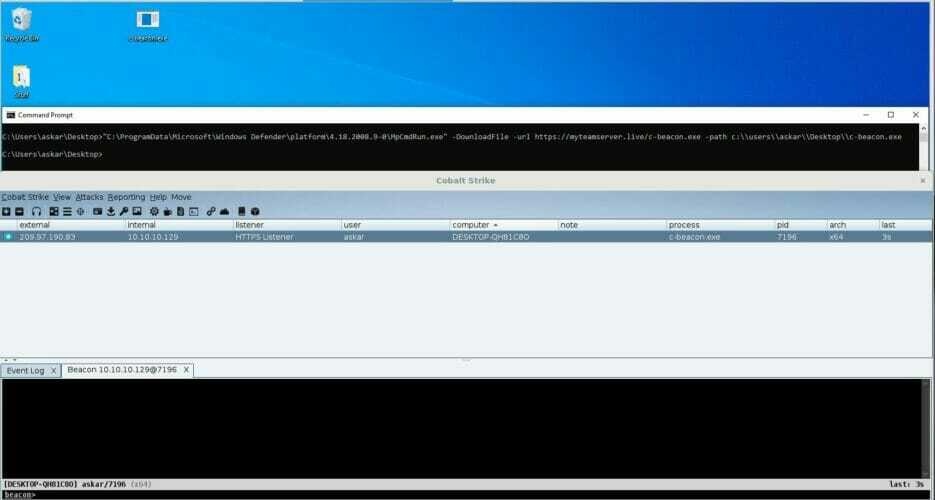- Har du problem med att använda Internet Explorer? Här kan du lösa Internet Explorer som saknas i Windows 10.
- Alla vet att Microsoft Edge-webbläsaren är officiell nu, men det finns användare som fortfarande kan använda den gamla webbläsaren.
- Du kan söka i Internet Explorer manuellt på Windows 10-enheter och använda den på ditt skrivbord.
- Nyckelsvaret skulle vara att hitta webbläsarplatsen på din dator, så följ den här artikeln för att reda ut det.

- Enkel migrering: använd Opera-assistenten för att överföra spännande data, såsom bokmärken, lösenord, etc.
- Optimera resursanvändningen: ditt RAM-minne används mer effektivt än i andra webbläsare
- Förbättrad integritet: gratis och obegränsad VPN integrerad
- Inga annonser: inbyggd Ad Blocker snabbar upp laddningen av sidor och skyddar mot datautvinning
- Spelvänligt: Opera GX är den första och bästa webbläsaren för spel
- Ladda ner Opera
Det finns massor av användare som klagar på att när de försöker söka efter Internet Explorer i startmenyns sökfält Windows 10, Internet Explorer saknas i Windows 10.
Även det värsta är att det inte heller är tillgängligt i mappen Windows Accessories. Konstigt va?
Döljer Microsoft Internet Explorer (IE) så att användare kan använda Microsoft Edge, den nya standardwebbläsaren för Windows 10? Svaret på denna fråga är ett mysterium.
Så av någon anledning, om du inte kan starta Internet Explorer med Windows 10 Start-menyns sökfält eller med någon annan metod, då kan du följa instruktionerna för att starta den saknade Internet Explorer i Windows 10.
Hur kan jag fixa Internet Explorer saknas i Windows 10?
1. Sök efter det på din PC
Om Internet Explorer inte visas i startmenyns sökresultat, kan du hitta det under mappen Windows Tillbehör:
- För det, klicka på Start-knappen, scrolla ner tills du ser Mappen Windows Tillbehör.

- Klicka på nedåtpilen och här i listan kommer du definitivt att se Internet Explorer.
Om Internet Explorer-ikonen visas i listan över Windows-tillbehör, bekräftar detta att det finns ett problem med sökfunktionen.
Du kan fixa att Internet Explorer inte visas i Windows 10-sökning med bygga om sökindexet i Windows 10. För det kan du kolla in handledningen om hur man gör bygga om sökindexet i Windows 10.
- 20 dyraste Xbox-kontroller du kan få tag på
- Facebook Messenger fungerar inte på skrivbordet [videosamtal/mikrofon]
- Förbättrade AI-drivna funktioner kommer till Microsoft Teams
- 9 bästa veckoplanerare för ett organiserat sinne
- Kontrollera den nya Windows 11 Build 22621.160 (Beta)
2. Hitta den nya Internet Explorer-platsen
Om Internet Explorer inte visas i mappen Windows Accessories fortsätt att följa nästa steg:
- Du måste navigera till följande plats:
C:\Program Files (x86)\Internet Explorer
Om du använder en 64-bitarsversion av Windows 10 måste du navigera till platsen nedan:C:\Program Files\Internet Explorer - I Internet Explorer-mappen kommer du att se olika filer och mappar. Här måste du leta efter "iutforska” (det är en .exe-fil)
- Högerklicka på filen iexplore -> Skicka till -> Skrivbord (skapa genväg) och detta skapar en genväg till Internet Explorer på ditt skrivbord.

- För att starta webbläsaren kan du använda den här genvägen till Internet Explorer.

- För att lägga till Internet Explorer tillbaka till Windows tillbehör, starta Springa dialogrutan genom att trycka på Fönster + R tangentbordsgenväg.

- Klistra in sökvägen som nämns i den kommande raden och tryck Stiga på nyckel för att starta Windows tillbehör.
%ProgramData%\Microsoft\Windows\Startmeny\Program\Accessories - I mappen måste du klistra in Internet Explorer (iexplore icon). Klicka på när du ser bekräftelsedialogrutan Fortsätta för att slutföra processen.

- Från och med nu kommer du att se Utforska på Internetr i Windows tillbehör mapp.
3. Prova en alternativ webbläsare
Det finns en annan metod du kan använda för att spara all din tid från att fixa Internet Explorer-problem, nämligen att ändra din webbläsare till en mer effektiv.
Du har möjlighet att byta till Opera och dra nytta av framtidssäkra förbättringar som sidofältsappintegrationer, tillförlitligt VPN-skydd och att enkelt dela filer med Flow-verktyget.
Dessutom innehåller den här webbläsaren mer aktuella funktioner som enhetsomvandlare eller ett synkroniseringsverktyg för alla dina enheter.
⇒ Skaffa Opera
I slutändan är det så här du behöver lägga till Internet Explorer tillbaka i Windows 10 Start-menyn.
Windows 10 startmenyns sökfunktion visar inte Internet Explorer i resultaten eftersom du precis har lagt till en ny genväg till Internet Explorer i mappen Windows Tillbehör och det tar tid att automatiskt indexera genvägen i samma sökresultat.
Om du vill att Internet Explorer-ikonen ska visas i sökresultatet omedelbart, kan du manuellt bygga om sökindexet i Windows 10.
Låt oss veta om du tyckte att den här guiden var användbar. Kunde du också hitta den saknade Internet Explorer (IE) i Windows 10?
 Har du fortfarande problem?Fixa dem med det här verktyget:
Har du fortfarande problem?Fixa dem med det här verktyget:
- Ladda ner detta PC Repair Tool betygsatt Bra på TrustPilot.com (nedladdningen börjar på denna sida).
- Klick Starta skanning för att hitta Windows-problem som kan orsaka PC-problem.
- Klick Reparera allt för att åtgärda problem med patenterad teknik (Exklusiv rabatt för våra läsare).
Restoro har laddats ner av 0 läsare denna månad.